Το γραφικό στοιχείο κειμένου στο εργαλείο δημιουργίας σελίδων Elementor θεωρείται μερικές φορές ως το πιο υποτιμημένο γραφικό στοιχείο, μεταξύ άλλων γραφικών στοιχείων του WordPress.
Ωστόσο, είναι απαραίτητο για τη δημιουργία μοναδικών στυλ και σας βοηθά να προβάλλετε το περιεχόμενό σας πιο ελκυστικά. Σας δίνει έναν οπτικό τρόπο δημιουργίας στυλιζαρισμένου κειμένου και προσθήκης εικόνων χωρίς την ανάγκη γνώσης κωδικοποίησης.
Σε αυτό το άρθρο, θα σας δείξουμε, χρησιμοποιώντας πρακτικά παραδείγματα, amp μπορείτε να χρησιμοποιήσετε το γραφικό στοιχείο κειμένου στο Elementor για να επιτύχετε σχήματα παρουσίασης περιεχομένου υψηλής ποιότητας για αναρτήσεις ιστολογίου και ολόκληρες σελίδες που θα προσελκύσουν τους αναγνώστες να συνεχίσουν να διαβάζουν.
Το γραφικό στοιχείο κειμένου έχει απίστευτη λειτουργικότητα, καθώς μπορεί να λειτουργήσει καλύτερα με τα πάντα, από HTML έως σύντομους κώδικες έως την τοποθέτηση εικόνων πίσω από κείμενα.
Το γραφικό στοιχείο κειμένου elementor είναι ακριβώς όπως ένα τυπικό οπτικό πρόγραμμα επεξεργασίας WordPress όπου μπορείτε να προσθέσετε πρόγραμμα επεξεργασίας κειμένου και στη συνέχεια να επεξεργαστείτε, να διαμορφώσετε, να ορίσετε ρυθμίσεις τυπογραφίας και να ευθυγραμμίσετε το κείμενο. Ένα πιο σχετικό παράδειγμα amp ένας απλός επεξεργαστής κειμένου όπως το Microsoft office. Απλά πρέπει να ξέρετε πού βρίσκονται τα εργαλεία και πώς να τα χρησιμοποιήσετε για να δημιουργήσετε σελίδες που διαβάζονται πολύ ευχάριστα.
Το πεδίο εφαρμογής αυτής της ανάρτησης θα καλύπτει:
- Εργαλεία γραφικών στοιχείων κειμένου Elementor και τι κάνουν
- Πώς να διαιρέσετε το κείμενό σας σε στήλες στο γραφικό στοιχείο κειμένου Elementor
- Πώς να τυλίξετε κείμενο γύρω από την εικόνα χρησιμοποιώντας το γραφικό στοιχείο κειμένου
- Σύναψη
Το γραφικό στοιχείο κειμένου Elementor σάς βοηθά να μεταμορφώσετε τις ρυθμίσεις περιεχομένου, όπως το βάρος γραμματοσειράς, το ύψος, τη στοίχιση απόστασης γραμμάτων και πολλές άλλες. Ας εξερευνήσουμε τη λειτουργία του γραφικού στοιχείου κειμένου και πώς μπορείτε να μεταμορφώσετε το περιεχόμενό σας χρησιμοποιώντας αυτό το γραφικό στοιχείο.
Εργαλεία γραφικών στοιχείων κειμένου Elementor και τι κάνουν
Δημιουργήστε μια νέα ανάρτηση με δύο ενότητες και όταν κάνετε κλικ στη δεξιά μπλε γωνία της ενότητας "Επεξεργασία επεξεργασίας κειμένου", η περιοχή ρύθμισης της περιοχής θα εμφανιστεί στην αριστερή γωνία ως εξής.
Εδώ μπορείτε να δείτε όλες τις προσβάσιμες ρυθμίσεις του περιεχομένου σας. Μπορείτε να ελέγξετε τις ρυθμίσεις κειμένου χρησιμοποιώντας τρεις κύριες επιλογές.
- Περιεχόμενο
- Στυλ
- Προχωρημένος
Όταν κάνετε κλικ στην καρτέλα Περιεχόμενο, θα βρείτε μια τυπική περιοχή επεξεργασίας WordPress με καρτέλα οπτικού και κειμένου επίσης. Εδώ μπορείτε να εισαγάγετε αρχεία πολυμέσων και πολλές άλλες επιλογές για να επεξεργαστείτε το κείμενο.
Αφού εισαγάγετε το κείμενό σας, επισημάνετε ένα κομμάτι του για να αλλάξετε τη μορφή του, π.χ., για να το αλλάξετε σε επικεφαλίδα, υπότιτλο ή κείμενο κανονικής παραγράφου. Όταν κάνετε κλικ στην καρτέλα της παραγράφου, θα εμφανιστούν όλες οι άλλες διαθέσιμες επιλογές και μπορείτε να επιλέξετε διαφορετικές επικεφαλίδες, παραγράφους ή τύπους περιεχομένου από τις διαθέσιμες επιλογές.
Μπορείτε επίσης να ελέγξετε την περιοχή πλάτους πίνακα κάνοντας κλικ και σύροντας την περιοχή πλάτους.
Για να λάβετε μια προεπισκόπηση της εμφάνισης της εργασίας σας στο μπροστινό μέρος, κάντε κλικ στο κουμπί προεπισκόπησης για να δείτε την προεπισκόπηση του περιεχομένου σας.
Όταν τελειώσετε με την αλλαγή της μορφής κειμένου, η επόμενη φάση είναι να προχωρήσετε στην περιοχή στυλ όπου μπορείτε να ελέγξετε την ευθυγράμμιση του περιεχομένου σας. Αυτή η ενότητα θα σας δώσει τη δυνατότητα να αιτιολογήσετε το περιεχόμενό σας στο κέντρο, αριστερά ή δεξιά.
Στη συνέχεια είναι η επιλογή για το χρώμα κειμένου, όπου μπορείτε να ορίσετε το επιθυμητό χρώμα για το κείμενο του περιεχομένου σας.
Η επόμενη επιλογή είναι η τυπογραφία, η οποία σας επιτρέπει να ορίσετε ένα επιθυμητό στυλ γραμματοσειράς, μέγεθος και βάρος για το περιεχόμενο.
Στο κάτω μέρος της αριστερής οθόνης μενού, θα παρατηρήσετε μια καρτέλα με το όνομα "Drop Cap".
Το Drop Cap θα αυξήσει το μέγεθος της γραμματοσειράς του πρώτου γράμματος αυτής της παραγράφου στο μέγεθος δύο ligns κειμένου. Κάνει την αρχή μιας nw παραγράφου να φαίνεται τολμηρή και μοναδική.
Απλώς πρέπει να σύρετε αυτήν την καρτέλα για να ενεργοποιήσετε το drop cap look.
Η καρτέλα "μετασχηματισμός" σάς επιτρέπει να αλλάξετε το περίβλημα του κειμένου με επιλογές όπως κεφαλαία, πεζά ή κεφαλαία.
Το ύψος γραμμής σάς επιτρέπει να μειώσετε το διάστημα μεταξύ των γραμμών και το διάστημα μεταξύ των γραμμάτων σάς επιτρέπει να αυξήσετε ή να μειώσετε το διάστημα μεταξύ των γραμμάτων.
Η καρτέλα για προχωρημένους διαθέτει ρυθμίσεις συμπλήρωσης και περιθωρίων, όπου μπορείτε να προσαρμόσετε την περιοχή συμπλήρωσης του περιεχομένου σας.
Πώς να διαιρέσετε το κείμενό σας σε στήλες στο γραφικό στοιχείο κειμένου Elementor
Με το γραφικό στοιχείο κειμένου Elementor pro, μπορείτε να μετατρέψετε το κείμενό σας σε δύο στήλες ή έως και 10 στήλες. Μπορείτε επίσης να ορίσετε το πλάτος της στήλης ή να στοιχίσετε το κείμενο δεξιά-αριστερά ή αιτιολογημένη.
Εδώ, χωρίσαμε το κείμενο σε δύο στήλες. Η επιλογή κενού στηλών σάς επιτρέπει να ορίσετε λίγο χώρο μεταξύ τους για να κάνετε την εργασία σας να φαίνεται προσεγμένη και ξεχωριστή.
Για να το πετύχετε αυτό, κάντε κλικ στην καρτέλα στυλ> στήλες > μπορείτε να ορίσετε στήλες έως και 10.
Στη συνέχεια, μπορείτε να προσαρμόσετε το πλάτος της στήλης χρησιμοποιώντας την επιλογή διάκενου στήλης.
Πώς να τυλίξετε κείμενο γύρω από την εικόνα χρησιμοποιώντας το γραφικό στοιχείο κειμένου
Η αναδίπλωση του κειμένου γύρω από την εικόνα είναι πολύ εύκολη χρησιμοποιώντας το γραφικό στοιχείο κειμένου Elementor .
Εδώ είναι πώς να το κάνετε.
Προσθέστε λίγο κείμενο στην ενότητα και, στη συνέχεια, προσθέστε και μέσα στο κείμενο.
Κάντε κλικ στην εικόνα για να εμφανιστούν οι επιλογές εμφάνισης της εικόνας.
Μπορείτε να επιλέξετε πώς θέλετε να ευθυγραμμίσετε το κείμενό σας γύρω από την εικόνα σας και να προσαρμόσετε τη στοίχιση σύμφωνα με τις ανάγκες σας.
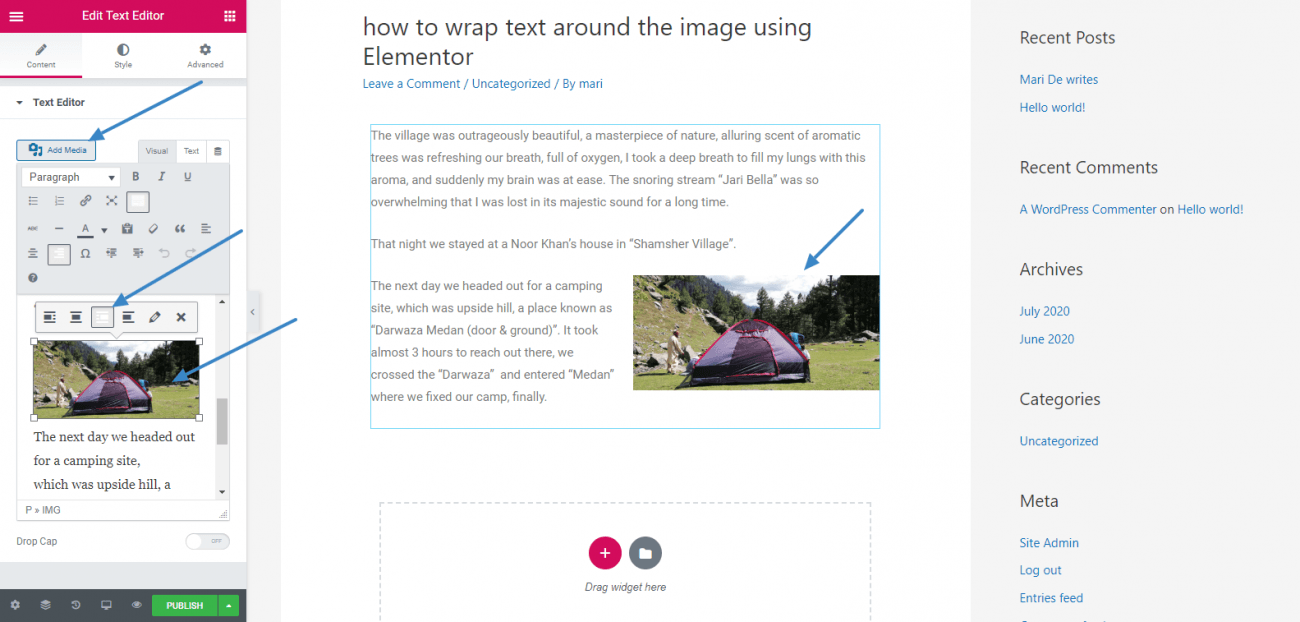
Σύναψη
Το Elementor σάς βοηθά να δημιουργήσετε μοναδικές εμφανίσεις περιεχομένου ή παρουσιάσεις για τις αναρτήσεις ή τις σελίδες του ιστολογίου σας. Υπάρχουν πολλές επιλογές για να στιλοποιήσετε το περιεχόμενό σας. Μπορείτε να χωρίσετε το κείμενό σας σε όσες στήλες θέλετε. Επίσης, η επιλογή αναδίπλωσης κειμένου σάς βοηθά να εμφανίσετε την εικόνα σας κομψά δίπλα στο κείμενό σας.
Ελπίζω να σας άρεσε η ανάγνωση αυτού του οδηγού. Τώρα είναι η σειρά σας να δοκιμάσετε το γραφικό στοιχείο κειμένου και να βρείτε τα θαύματα που κάνει αυτό το γραφικό στοιχείο για εσάς.


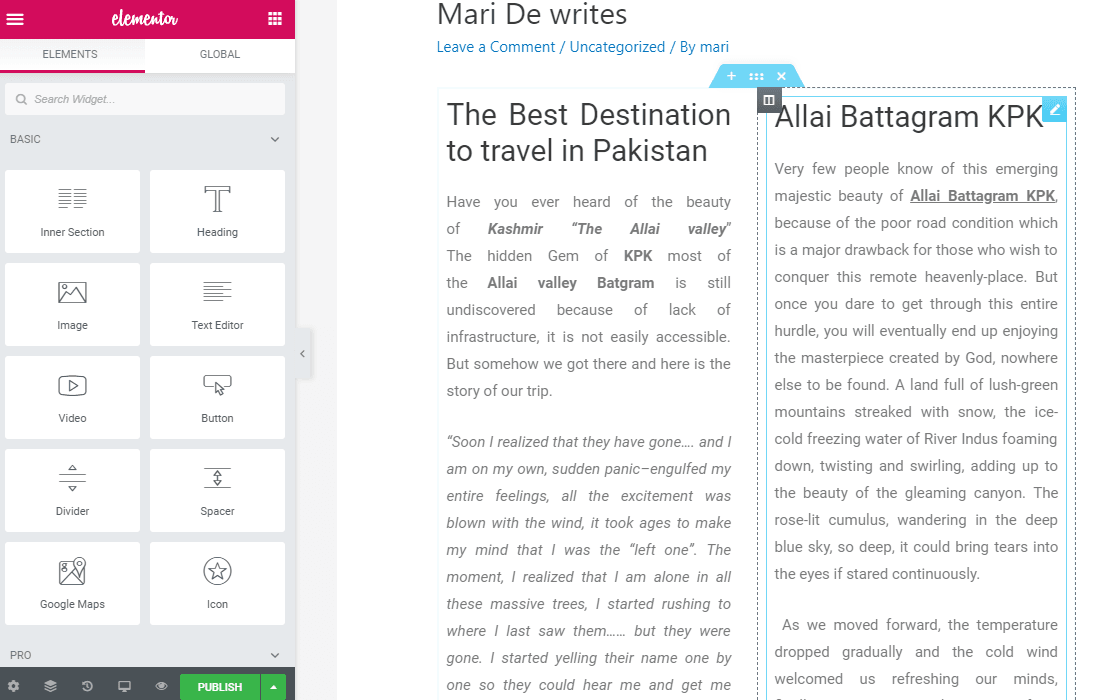
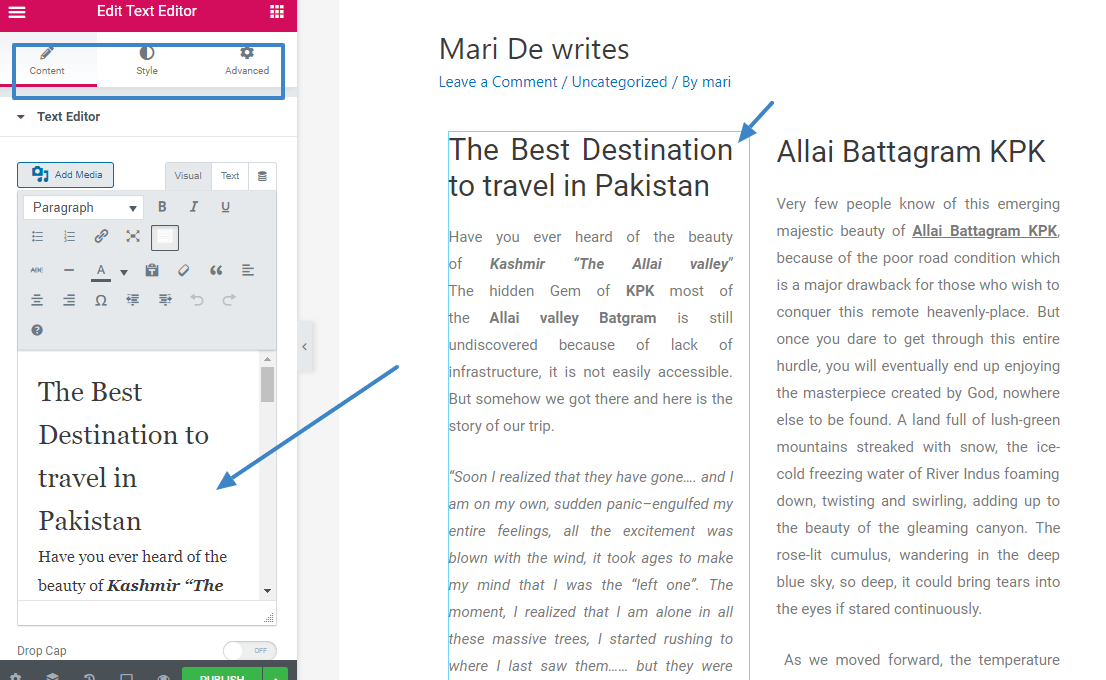
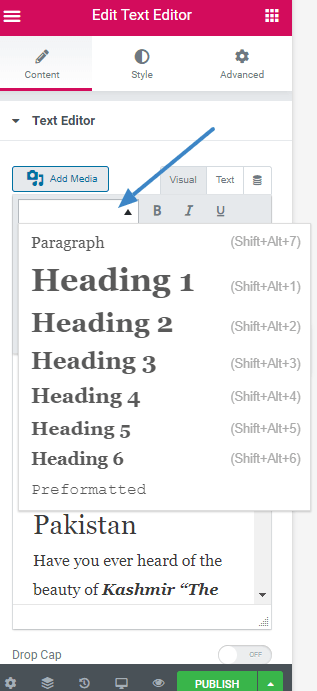
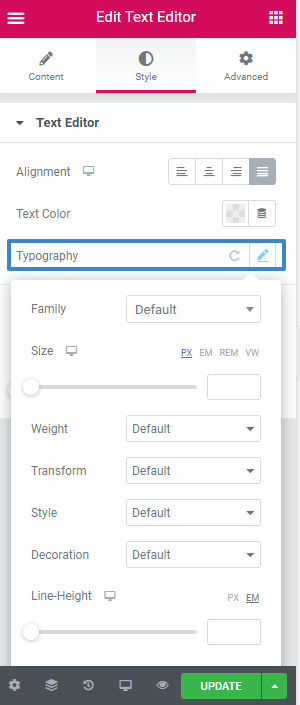
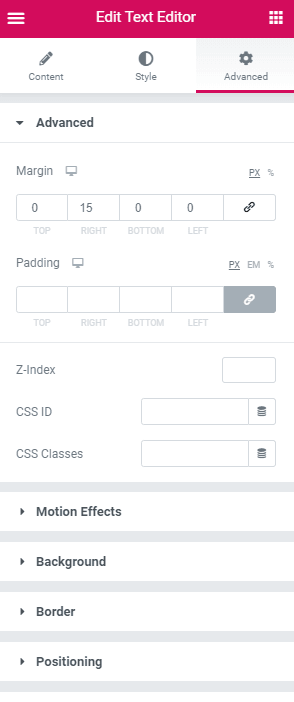
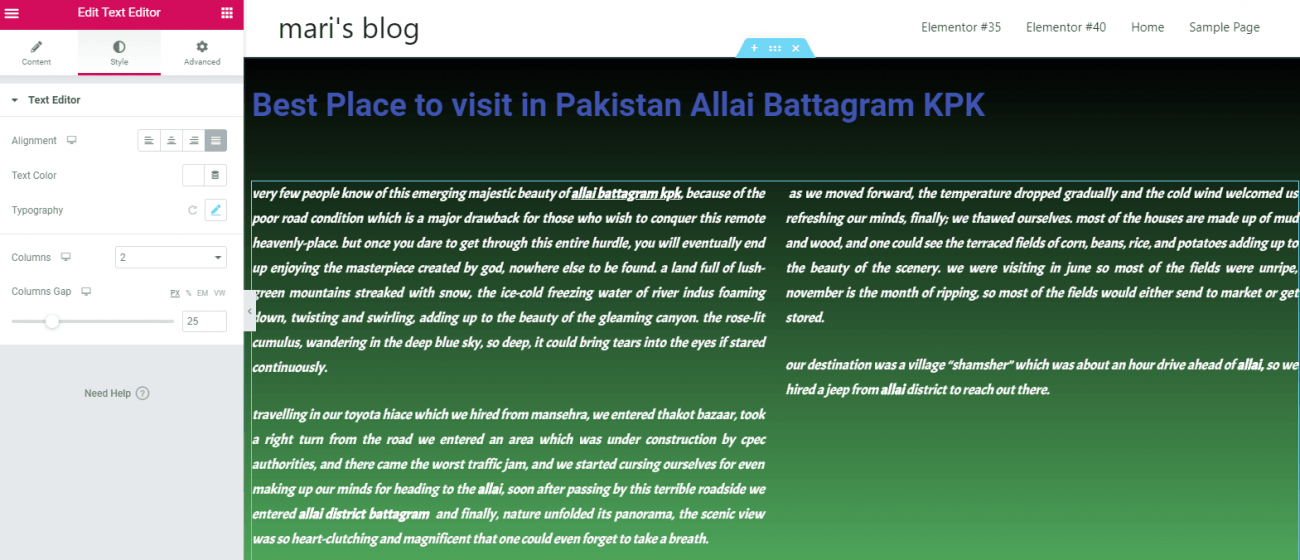





Το κείμενο στον επεξεργαστή μου είναι συνυφασμένο κείμενο πάνω σε κείμενο και δεν ξέρω πώς να το λύσω
Γεια, όλες οι επιλογές που μπορεί να προκαλέσουν πρόβλημα με το φόντο και το κείμενο πάνω του βρίσκονται στην καρτέλα "για προχωρημένους". Ελέγξτε ξανά τις επιλογές περιθωρίου και συμπλήρωσης. Επαναφέρετε τα πάντα για δοκιμή.
C'è un modo per gestire lo spazio tra i paragraf? Mi sembra assurdo che Elemento non lo preveda. Soprattutto alla fine del paragrafo, trovo assurdo che venga aggiunto dello spazio che non si può controllare.
Grazie
Γεια σας, για την απόσταση μπορείτε να χρησιμοποιήσετε το προσαρμοσμένο περιθώριο του γραφικού στοιχείου κειμένου ή το διαχωριστικό Elementor.
Grazie mille per la risposta, io intendevo lo spazio tra un paragrafo e l'altro. Per intenderci, quando scrivo una frase e poi batto enter e continuo a scrivere. E quindi lo spazio che il text widget mette dopo l'ultimo paragrafo (si aggiunge semper uno space che rimane anche se si mettono i margini di colonna e widget a zero perché é parte interna del modulo. Quelli sono incontrol, alabili dicre aggiunta CSS.
Bonjour, j'essaie de changer la couleur du texte de l'éditeur de texte via style->couleur du texte, est-ce une anomalie ou bien je fais quelque chose qui ne va pas ? Merci d' avance
Γεια, αυτός είναι ο σωστός τρόπος για να το κάνετε αυτό, αν δεν λειτουργεί, ίσως επειδή κάτι παρεμβαίνει σε αυτήν τη ρύθμιση χρώματος, πιθανώς το CSS από το θέμα σας.
Ενημέρωση, je cherche comment faire pour changer la taille du titre d'une page, merci d'avance
Ντέιβ Λόπερ
Bonjour,
Je voudrais justifier le texte mais je ne trouve pas cette επιλογή. Pourriez vous m'indiquer comment faire svp ?
Merci par avance
cordialement
Γεια,
Πρέπει να φορτώσετε επιπλέον εργαλείο εμπλουτισμένου προγράμματος επεξεργασίας για να έχετε πρόσβαση στο κουμπί ή να χρησιμοποιήσετε την καρτέλα "Στυλ" από το Elementor.
τι γίνεται αν θέλω να κάνω την εικόνα στρογγυλή, δεν βλέπω την επιλογή να την επεξεργαστώ με αυτόν τον τρόπο;
Γεια,
Η στρογγυλή εικόνα γίνεται χρησιμοποιώντας μια επιλογή ακτίνας περιγράμματος. Αυτή η επιλογή δεν είναι διαθέσιμη για εικόνες που προστίθενται στο γραφικό στοιχείο κειμένου, θα χρειαστείτε ένα ξεχωριστό μπλοκ εικόνας
Γεια σας, wenn ich ein Bild in den Text wie beschrieben einfüge im Texteditor, dann funktioniert das grundsätzlich. Nur die Intensität liegt bei ca. 30 %. Sie so aus, als wenn ich bei einem Hintergrundbild die Intensität verringert hätte. Finde auch keinen Punkt, das zu ändern. Woran kann das liegen;
Γεια, εννοείτε ότι η αδιαφάνεια αλλάζει αυτόματα από το θέμα σας;
Ola, excelente conteudo, gostaria se puder me auxiliar com problema que nao estou conseguindo solver. eu estou tentando colocar um caixa editor de texto com o elementor para que eu possa fazer um conteudo de artigo sobre uma categoria de produtos diferentes, ou seja cada conteudo deste texto recem criado so fale assunto at pertinente aquegula tudo certo, mas o mesmo assunto que coloco no editor, vai para as outras categorias cujo o tema não tem nada a ver, como procedo, será que tem como directionar via url para categoria; se sim gostaria de uma caminho βήμα-βήμα, desculpe por sou leigo sobre essas coisas ao pé. Sou muito grato . Claduio.